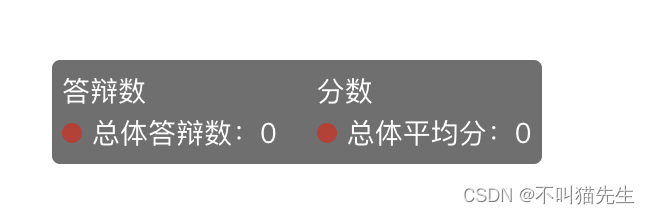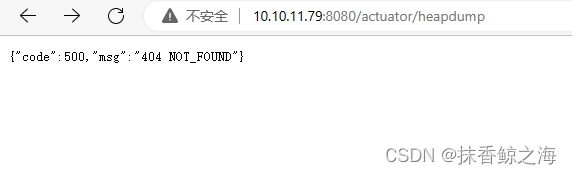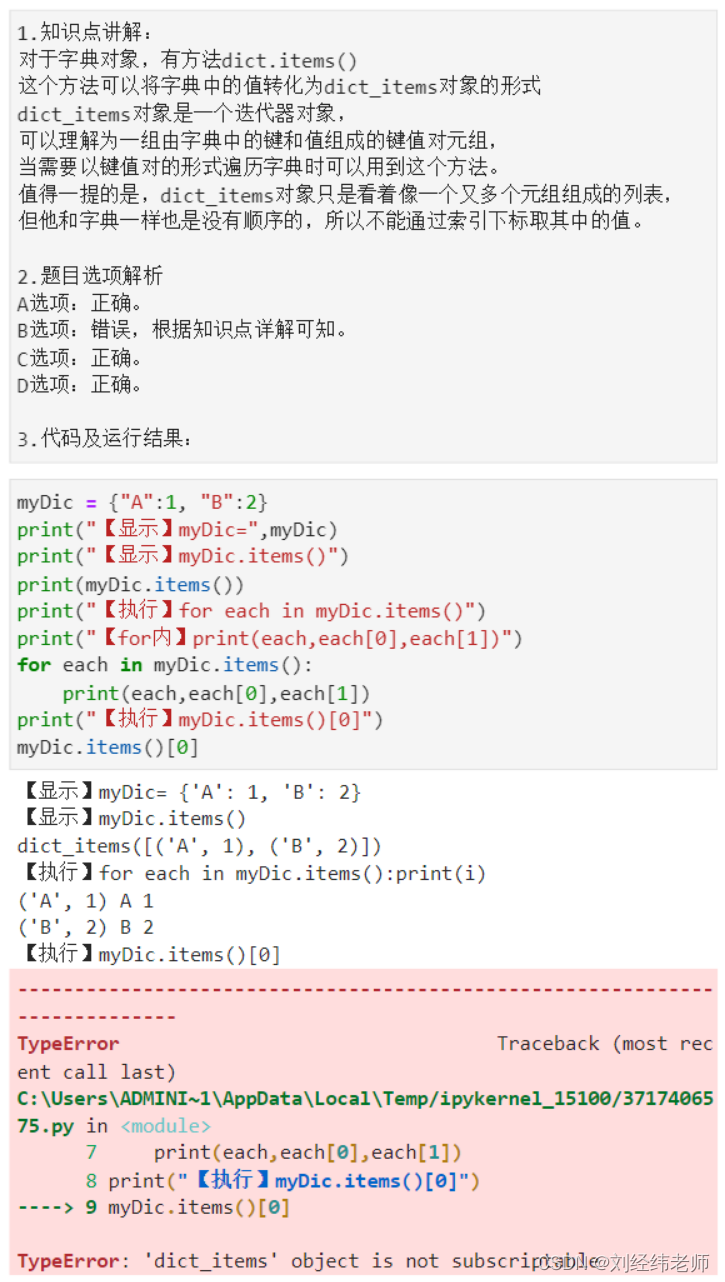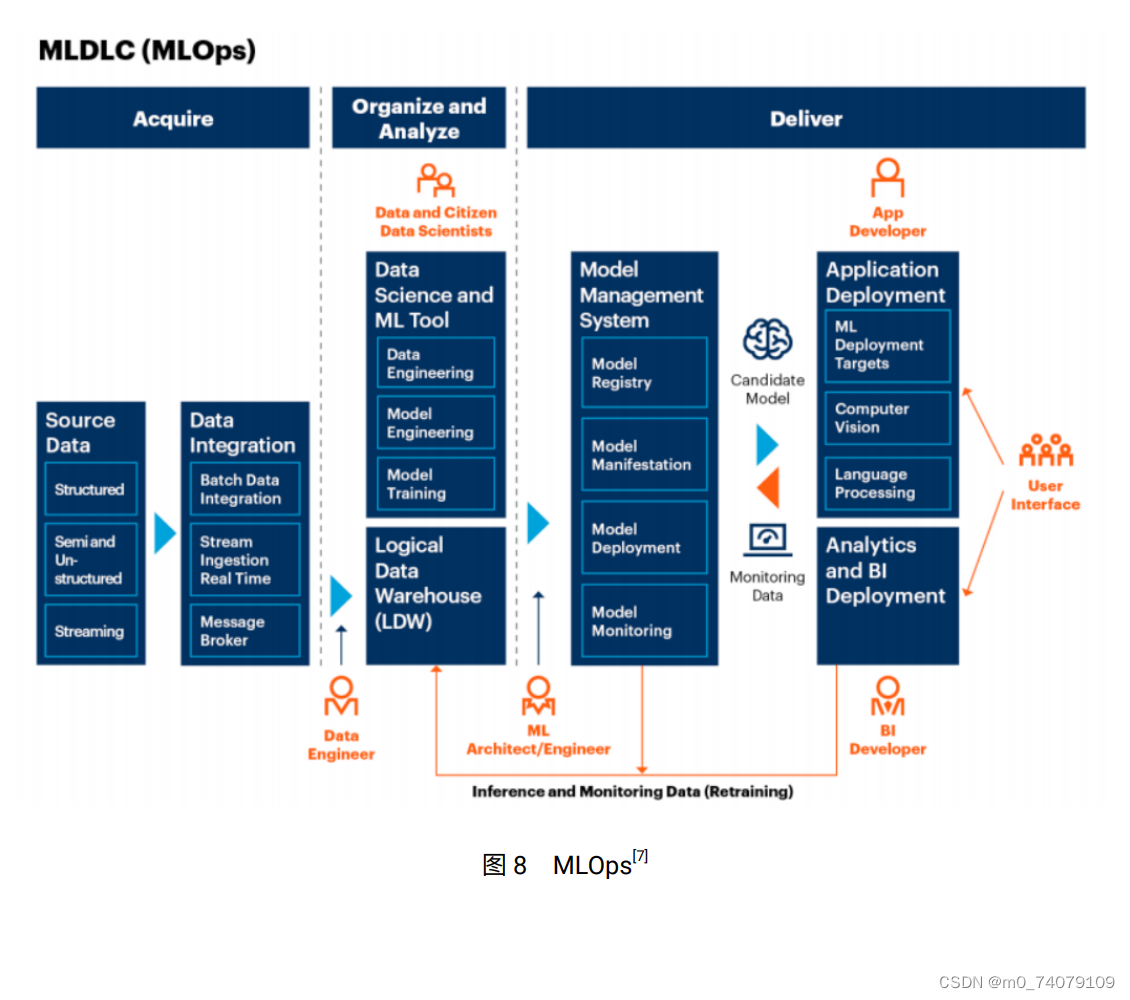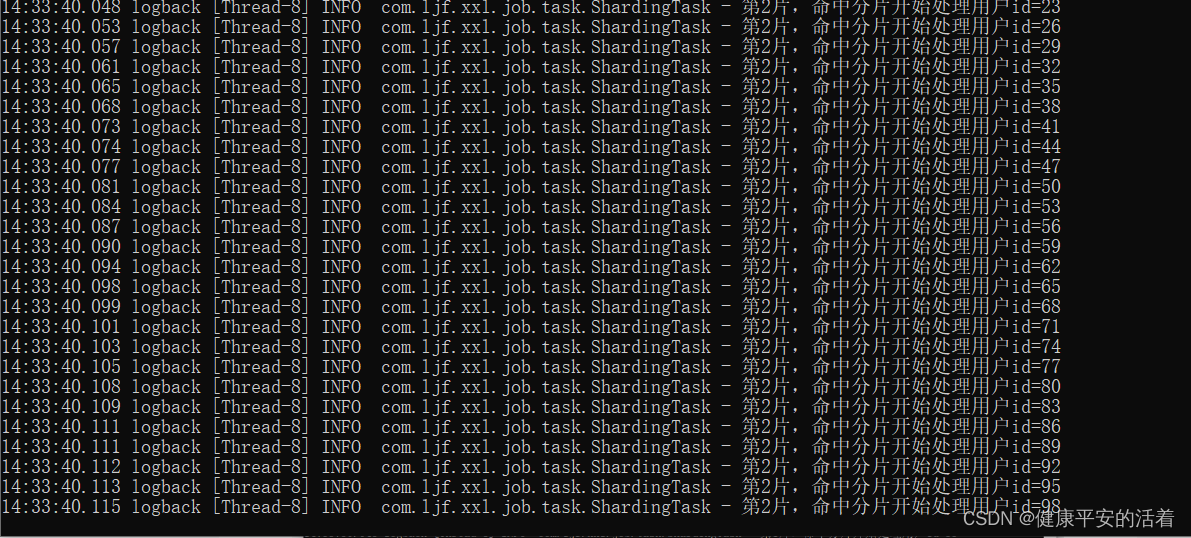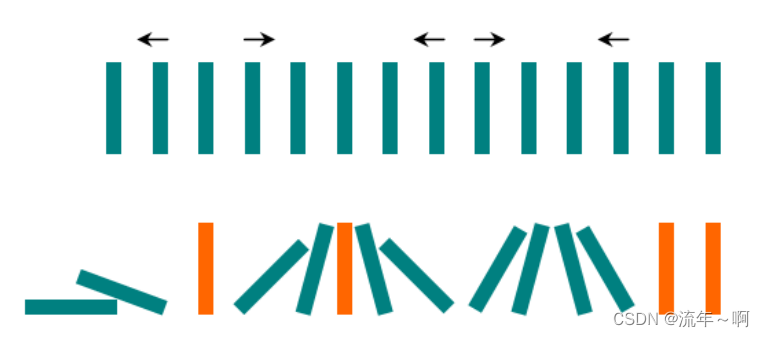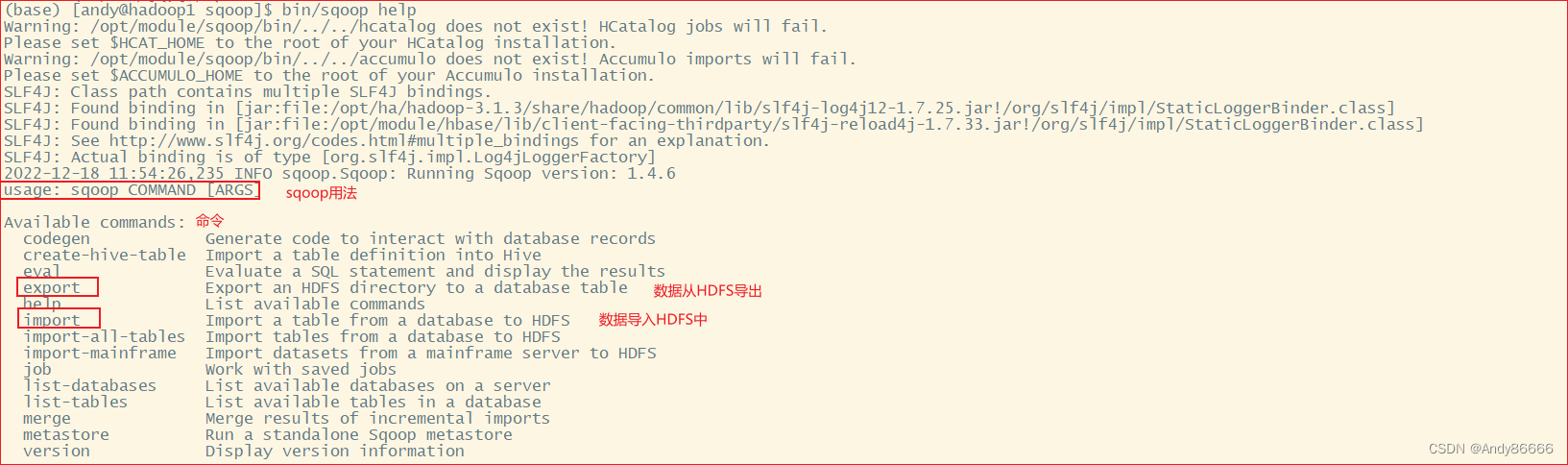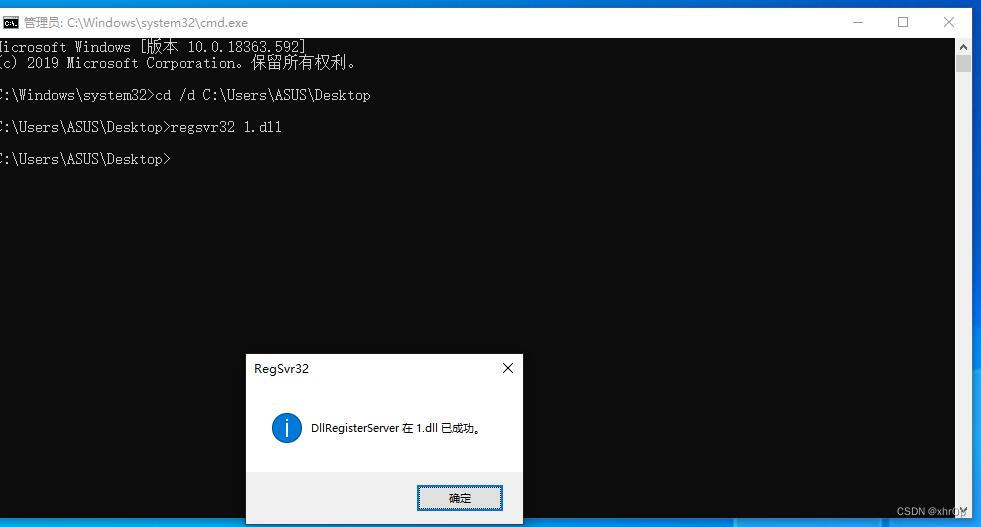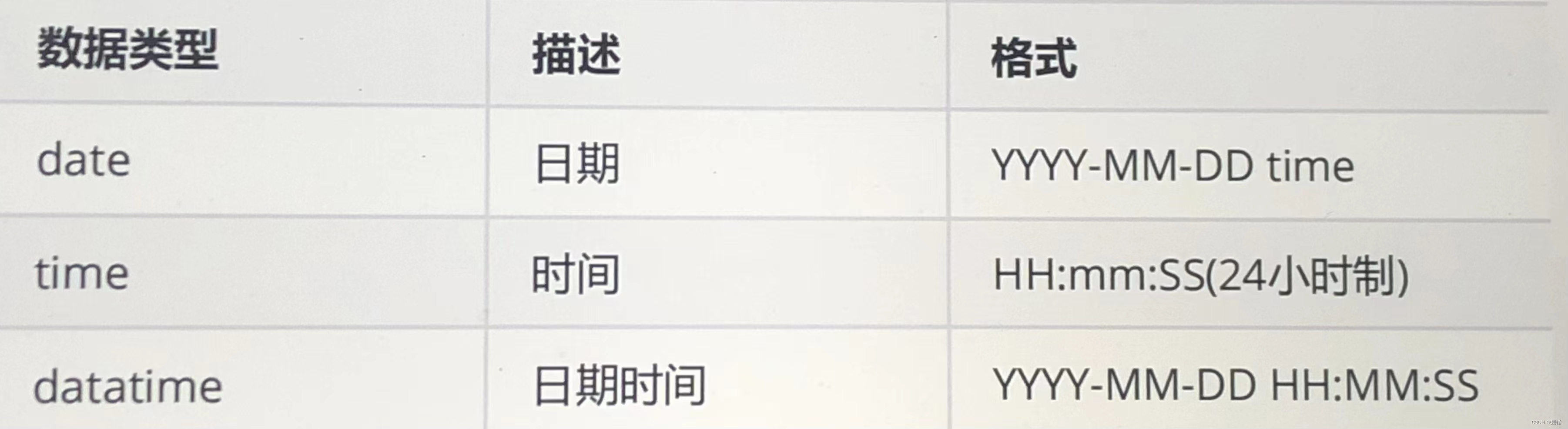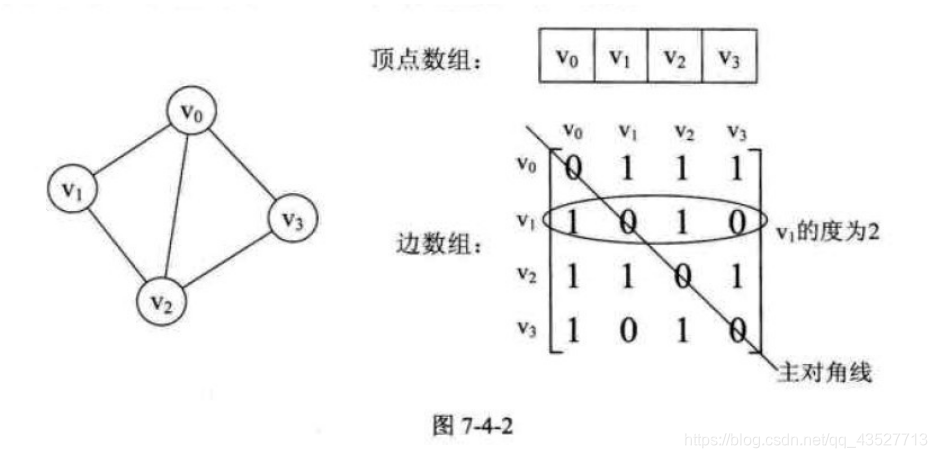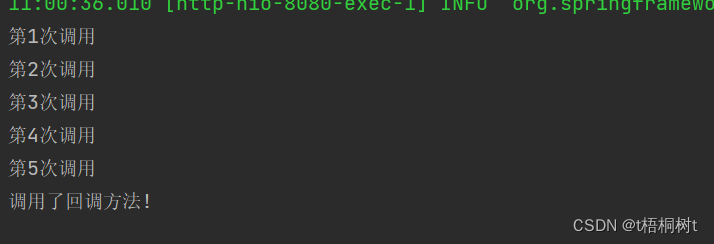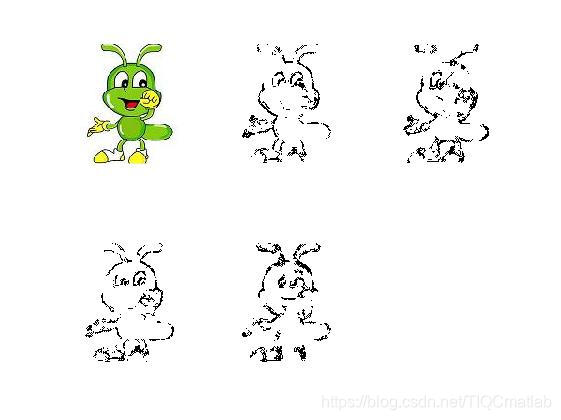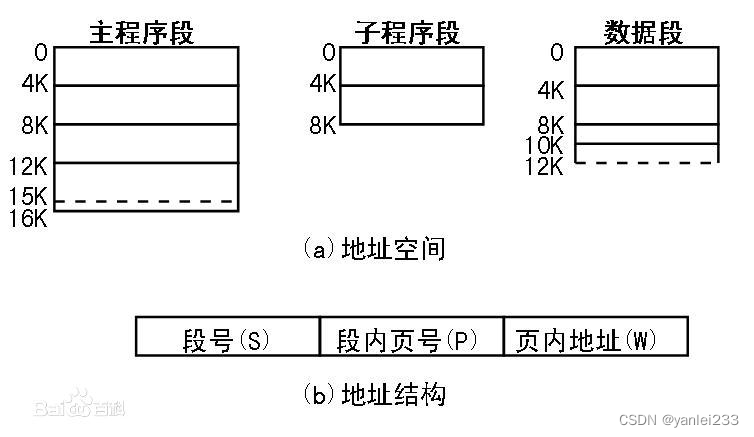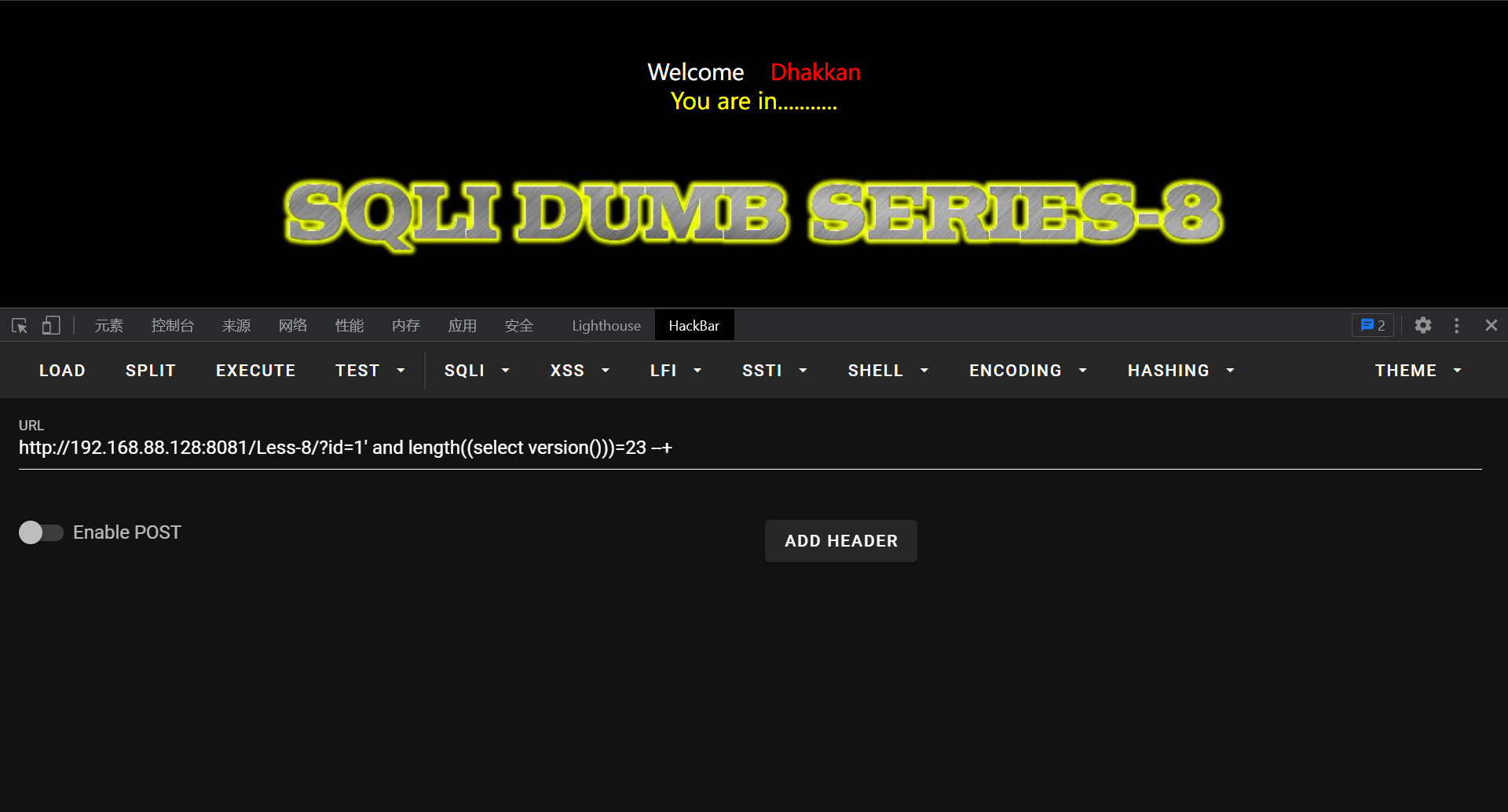🐱个人主页:不叫猫先生
🙋♂️作者简介:前端领域新星创作者、华为云享专家、阿里云专家博主,专注于前端各领域技术,共同学习共同进步,一起加油呀!
💫系列专栏:vue3从入门到精通
📝个人签名:不破不立
目录
- 折线图
- 1.title
- 2.tooltip
- 3.grid
- 4.legend
- 5.xAxis
- 6.yAxis
- 7.series
- 附:常见问题
- 1、自定义X轴文字(文字替换)
- 2、自定义X轴文字(文字换行)
- 3、自定义tooltip
本文主要讲解使用Echarts时setOption里面的属性以及常见的问题,参数都是本人项目里的具体参数。设置内容都是在
setOption({ })中。
折线图
图示:
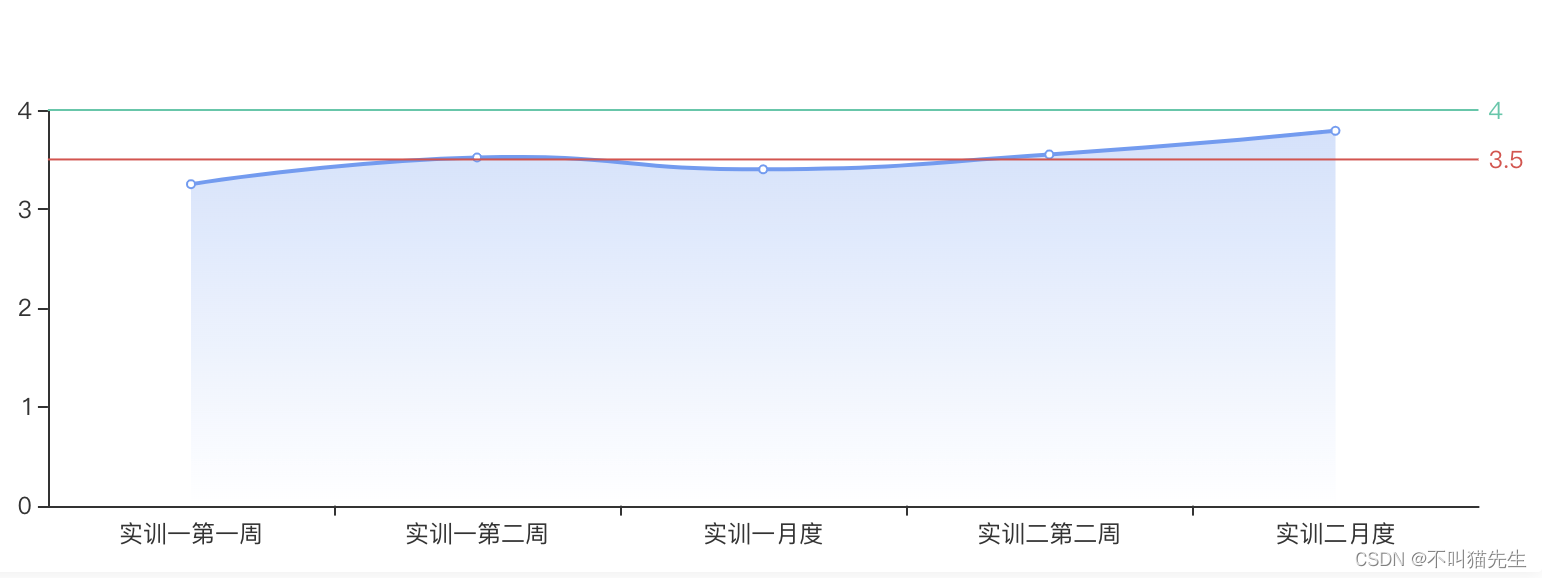
1.title
title:设置图标标题
- text:标题名称
- left:标题定位方向
- top、left:定位
- textStyle:标题样式
- color:标题颜色
title: {
text: '答辩评分趋势',
left: 'left',
top: 20,
left: 20,
textStyle: {
color: '#679CF6'
}
}
2.tooltip
tooltip:提示框
- trigger:触发类型(axis:鼠标触摸到轴触发,item:鼠标触摸到折线点触发)
- showDelay:添加延迟时间,避免来回切换(单位ms)
- axisPointer:坐标轴指示器,坐标轴触发有效
- type:line/shadow(默认line,设置shadow时鼠标放上去有阴影)
- shadowStyle:当设置值为shadow时,
tooltip: {
trigger: 'axis',
// 显示延迟,添加显示延迟可以避免频繁切换,单位ms
showDelay: 200,
// 坐标轴指示器,坐标轴触发有效
axisPointer: {
// 默认为直线,可选为:'line' | 'shadow'
type: 'show',
shadowStyle: {
shadowBlur: 1,
opacity: 0.3
}
},
},
3.grid
grid:图表距离容器的位置
grid: {
left: '4%',
right: '4%',
bottom: '4%',
top: '30%',
containLabel: true
},
- containLabel 为 false 的时候:
grid.left grid.right grid.top grid.bottom grid.width grid.height 决定的是由坐标轴形成的矩形的尺寸和位置。- containLabel 为 true 的时候:
grid.left grid.right grid.top grid.bottom grid.width grid.height 决定的是包括了坐标轴标签在内的所有内容所形成的矩形的位置。- 这常用于『防止标签溢出』的场景,标签溢出指的是,标签长度动态变化时,可能会溢出容器或者覆盖其他组件
4.legend
legend:图例
- data:图例的具体文字
- textStyle:图例的文字
- icon:图例的形状 (包括:circle,rect ,roundRect,triangle,diamond,pin,arrow,none)
legend: {
data: ['xx', 'xx', 'xx', 'xx'],
right: '33%',
top: '10%',
textStyle: {
fontSize: 12,
color: '#666'
},
icon: "circle",
itemWidth: 10, // 设置宽度
itemHeight: 10, // 设置高度
itemGap: 40 // 设置间距
},
5.xAxis
xAxis :x轴设置
- name:单位
- splitLine:网格线
- show:false (去除网格线)
- data:x轴坐标显示的数据,数组类型
- axisLine:设置x轴的轴线
- show:true(设置显示)
- lineStyle:设置轴线的样式
- color:颜色
- width:宽度
- type:线条类型
- axisLabel:设置x轴文字样式
- textStyle:文字样式,对象类型
- show:是否展示
- fontSize:字体大小
- color:文字颜色
- formatter:自定义文字,后面跟一个函数,默认会一个参数,x坐标的值
xAxis: {
type: "value",
// x轴的名字,可以理解成单位
name: "单位(K)",
nameTextStyle: {
// x轴的名字的样式相关
color: "#BFBFBF",
nameLocation: "start",
},
splitLine: {
//去除网格线
show: false,
},
//去除网格区域,否则会有一片区域
splitArea: { show: false },
data: [0, 5000, 10000, 15000, 20000, 25000, 30000, 35000],
axisLine: {
// 把x轴从实线变成虚线
show: true,
lineStyle: {
// 设置x轴线条样式的颜色
color: "#BDBDBD",
width: 1,
type: "solid",
},
},
axisLabel: {
formatter: function (value) {
return value >= 5000 ? parseInt(value / 1000) + "K" : value;
},
scale: true, // 设置数据自动缩放
}
},
6.yAxis
- yAxis:与x轴基本同理
7.series
series:图标系列,对象类型
- type:line(图标类型为线性图标)
- smooth:true(设置折线为光滑)
- name:图标名称
- areaStyle:图标区域的样式(本文中的图标设置的为渐进色)
- data:图标的数据
- markLine:基线
- symbol:none(去掉基线的箭头)
- lable:基线的文字设置
- position:基线文字位置(start,middle,end)
- show:是否显示基线文字
- formatter:基线文字内容
- data:设置基线(Array类型)
- silent:鼠标悬停(true/false)
- lineStyle:基线线条设置,对象类型
- type:solid(基线线条类型)
- color:基线线条颜色
- yAxis:y轴基线的值
series: [
{
data: this.trendLineData.map(item => item.defenceScore),
type: 'line',
smooth: true,
name: "答辩评分",
areaStyle: {
normal: {
opacity: 0.3,
color: new this.$echarts.graphic.LinearGradient(0, 0, 0, 1, [{
offset: 0,
color: '#679CF6'
}, {
offset: 1,
color: '#fff'
}])
}
},
// 基线设置
markLine: {
symbol: "none",
data: [{
silent: false,
lineStyle: {
type: "solid",
color: "#E34949",
},
yAxis: 3.5
},
{
silent: false,
lineStyle: {
type: "solid",
color: "#3BC9A9",
},
yAxis: 4
}
]
}
},
],
附:常见问题
1、自定义X轴文字(文字替换)
axisLabel: {
formatter: function (value) {
return value >= 5000 ? parseInt(value / 1000) + "K" : value;
},
scale: true, // 设置数据自动缩放,要不然数据多的话就堆一块了
}
2、自定义X轴文字(文字换行)
其中this.trendLineData为后端数据,其实就是将x轴的类目项文字可以动态换行
formatter: (value) => {
if (this.trendLineData.length > 2) {
//拼接加\n返回的类目项
var ret = "";
//每项显示文字个数
var maxLength = 12;
//X轴类目项的文字个数
var valLength = value.length;
//类目项需要换行的行数
var rowN = Math.ceil(valLength / maxLength);
if (rowN > 1)
{
for (var i = 0; i < rowN; i++) {
//每次截取的字符串
var temp = "";
//开始截取的位置
var start = i * maxLength;
//结束截取的位置
var end = start + maxLength;
//这里也可以加一个是否是最后一行的判断
temp = value.substring(start, end) + "\n";
//拼接最终的字符串
ret += temp;
}
return ret;
}
else {
return value;
}
} else {
return value;
}
}
3、自定义tooltip
tooltip: {
trigger: 'axis',
// 显示延迟,添加显示延迟可以避免频繁切换,单位ms
showDelay: 200,
// 坐标轴指示器,坐标轴触发有效
axisPointer: {
// 默认为直线,可选为:'line' | 'shadow'
type: 'shadow',
shadowStyle: {
shadowBlur: 1,
opacity: 0.3
}
},
formatter: function (data) {
var res = "<div style='display:flex;'>";
res += "<div class='left' >"
res += '答辩数' + '</br>'
data.forEach(item => {
item.value = item.value ? item.value : 0;
if (item.seriesType == 'bar') {
res += item.marker + item.seriesName + '答辩数' + ':' + item.value + '</br>';
}
});
res += " </div>"
res += "<div class='right' style='margin-left:20px'>"
res += '分数' + '</br>'
data.forEach(item => {
item.value = item.value ? item.value : 0;
if (item.seriesType == 'line') {
res += item.marker + item.seriesName + (item.seriesName == '总体' ? '平均分' : '分数') + ':' + item.value + '</br>';
}
});
res += " </div>"
res += " </div>"
return res
}
},
结果如图所示: